Excel2016如何制作简单的收支表
1、打开excel2016,新建一个空白的表格,
另存为:
Excel2016如何制作简单的收支表

2、在A1单元格中输入“简单的收支表”

3、然后在A、B、C、D四列中的第二行开始输入文字:
姓名、收入、支出、合并

4、在姓名下方随意输入一些名字,作为演示所用。
例如:张三、李四、王五、朱六。

5、将A1到D1的单元格选中,点击工具栏中的“合并后居中”

6、选中所有文字所在的行列,
点击工具栏中的“边框——所有框线”,
表格完成。
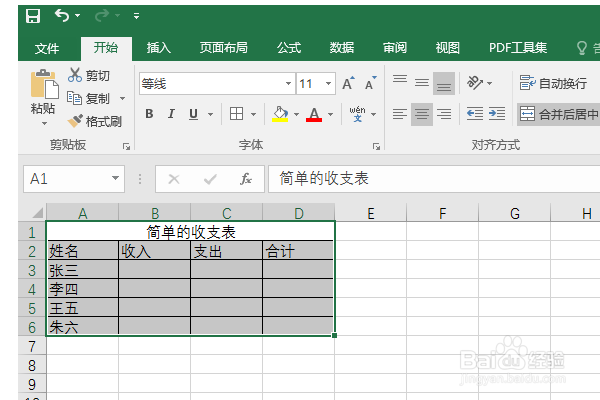
7、选中标题单元格,设置字号15,

8、选中表格的内容单元格,
点击工具栏中的“居中”对齐,
至此,
这个简单的收支表就制作完成了。

声明:本网站引用、摘录或转载内容仅供网站访问者交流或参考,不代表本站立场,如存在版权或非法内容,请联系站长删除,联系邮箱:site.kefu@qq.com。
阅读量:84
阅读量:40
阅读量:77
阅读量:145
阅读量:77